Wie man E-Mail zu SMS mit Gmail einrichtet
Dieser Artikel erklärt, wie Sie SMS von einem Gmail-Benutzerkonto aus senden und empfangen können. Er zeigt die Kommunikation aus der Perspektive des Gmail-Benutzers (james@gmail.com) und aus der Perspektive des Mobilfunknutzers (+3620111111). Sie werden sehen, dass Sie ein technisches E-Mail-Konto (james-sms@gmail.com) erstellen müssen, um E-Mails als SMS-Nachrichten weiterzuleiten, und Sie werden sehen, wie Ihr SMS-Gateway konfiguriert werden muss, um dieses Ziel zu erreichen. Die vorgestellte Lösung ist ein großartiges Beispiel für eine E-Mail-zu-SMS-Weiterleitung und eine SMS-zu-E-Mail-Weiterleitung, die mit dem Ozeki SMS Gateway erstellt werden kann.
Was ist E-Mail zu SMS?
E-Mail zu SMS ist eine Lösung, die es Ihnen ermöglicht, eine E-Mail ohne zusätzlichen Aufwand in eine Textnachricht umzuwandeln.
Wie man E-Mail zu SMS mit Gmail einrichtet
So richten Sie E-Mail zu SMS mit Gmail ein:
- Starten Sie das Ozeki SMS Gateway
- Installieren Sie die SMS-Modem-Verbindung
- Geben Sie den Portnamen an
- Geben Sie die Telefonnummer an
- Fügen Sie einen IMAP-Client hinzu
- Konfigurieren Sie den IMAP-Server
- Ändern Sie die SMTP-Einstellungen
- Aktivieren Sie die Verwendung der Adresse in der Betreffzeile
- Senden Sie eine Test-E-Mail zu SMS von Gmail
E-Mail-Benutzerperspektive (Ich verwende E-Mail)
Sobald die Konfiguration abgeschlossen ist, kann der E-Mail-Benutzer eine SMS senden, indem er eine E-Mail an james-sms@gmail.com sendet. Er muss die Telefonnummer in die Betreffzeile der E-Mail setzen und den SMS-Text in den E-Mail-Text einfügen (Abbildung 1).
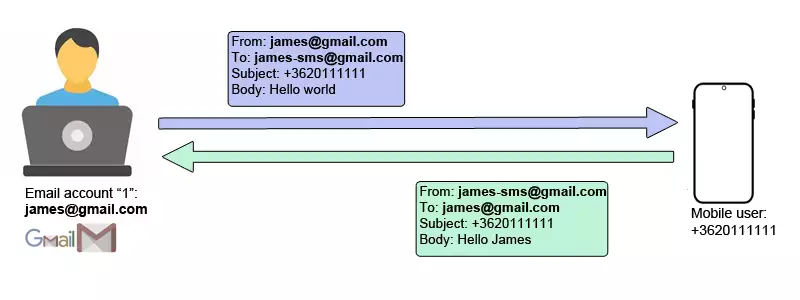
Mobilfunknutzerperspektive (Ich verwende SMS)
Wenn der Mobilfunknutzer diese E-Mail empfängt, wird er sehen, dass sie von der Telefonnummer +3620222222 stammt. Er kann eine Antwort-SMS an diese Telefonnummer senden. Die Antwort-SMS wird als E-Mail-Nachricht an james@gmail.com zurückgesendet. Diese Konfiguration ermöglicht es beiden Parteien, frei zu kommunizieren. James kann sein Desktop-E-Mail-Konto nutzen und der Mobilfunknutzer kann sein Handy verwenden (Abbildung 2).
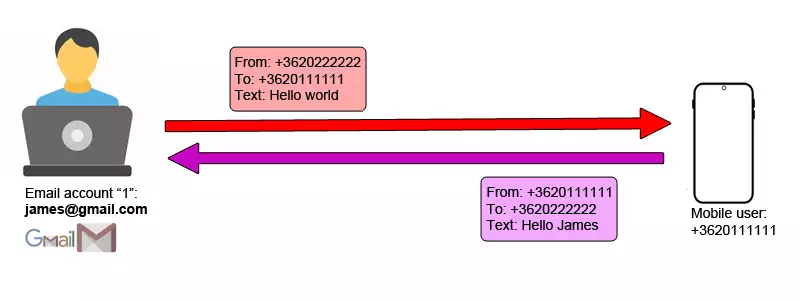
Was Sie erstellen müssen
Um diese Lösung zu erstellen, müssen Sie ein technisches E-Mail-Konto bei Gmail erstellen. Sie können dieses E-Mail-Konto james-sms@gmail.com nennen. Dieses E-Mail-Konto dient als E-Mail-Adresse, um E-Mails im Namen des SMS-Gateways zu senden und zu empfangen.
Sie müssen auch ein SMS-Gateway-Setup erstellen. Sie können das SMS-Gateway unter Windows installieren (Abbildung 3) oder Sie können das Android-SMS-Gateway verwenden. Wenn Sie das SMS-Gateway unter Windows installieren, empfehlen wir Ihnen, Ihr SMS-Gateway über ein GSM-Modem mit dem Mobilfunknetz zu verbinden. In unserem Beispiel hat die SIM-Karte, die Sie in das GSM-Modem einlegen, die Telefonnummer +3620222222. Beachten Sie, dass es andere Möglichkeiten gibt, Ihr SMS-Gateway mit dem Mobilfunknetz zu verbinden. Zum Beispiel können Sie sich mit einem SMS-Dienstanbieter über eine SMPP-Client-Verbindung oder über eine Android-Handy verbinden und SMS darüber senden.
Im SMS-Gateway müssen Sie auch eine IMAP-Benutzerverbindung erstellen, um E-Mails aus dem Posteingang von james-sms@gmail.com herunterzuladen und SMS-Nachrichten als E-Mail mit der Absenderadresse james-sms@gmail.com zu senden. (Abbildung 3)
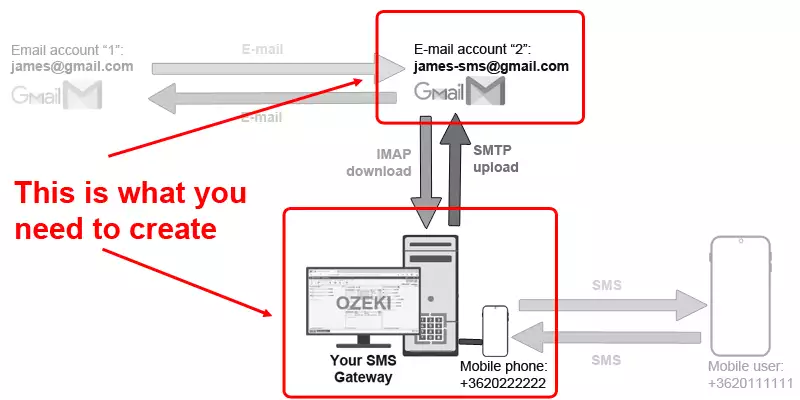
Wie funktioniert E-Mail zu SMS
Das E-Mail-zu-SMS-Setup funktioniert, weil das Ozeki 10 SMS Gateway IMAP- und SMTP-Kommunikation nutzen kann, um mit einem E-Mail-Konto zu interagieren. In unserem Beispiel lädt das Ozeki 10 SMS Gateway die E-Mails vom E-Mail-Konto über IMAP herunter, und wenn es eine SMS empfängt, wird es diese als E-Mail über dieses E-Mail-Konto über eine SMTP-E-Mail-Sendeanfrage weiterleiten. (Abbildung 4)
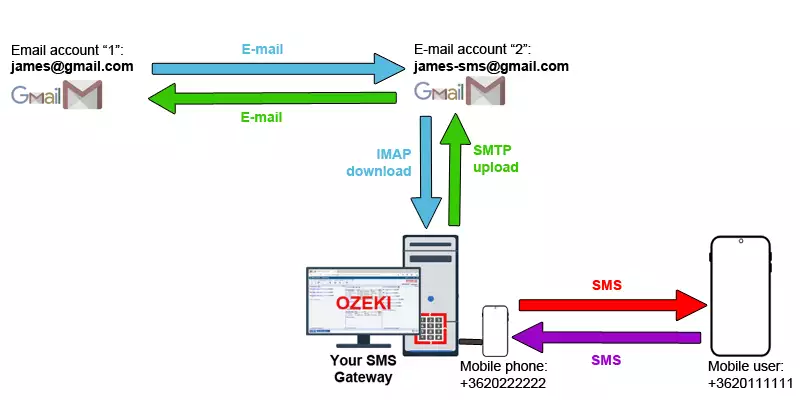
E-Mail zu SMS (IMAP-Download)
In dieser Konfiguration muss james@gmail.com, wenn er eine E-Mail an james-sms@gmail.com sendet, die Mobiltelefonnummer (+3620111111) in die Betreffzeile setzen und den SMS-Text in den Körper schreiben (Abbildung 5).
Diese E-Mail wird im Posteingang von james-sms@gmail.com ankommen. Das Ozeki SMS Gateway wird die E-Mail aus diesem Posteingang über eine IMAP-Verbindung herunterladen. Nachdem die E-Mail heruntergeladen wurde, wird sie als SMS gesendet. Wenn Sie ein GSM-Modem mit der Telefonnummer +3620222222 an Ihr SMS-Gateway angeschlossen haben, wird die vom SMS-Gateway gesendete SMS auf dem Handy des Mobilfunknutzers erscheinen, als ob sie von +3620222222 gesendet wurde.
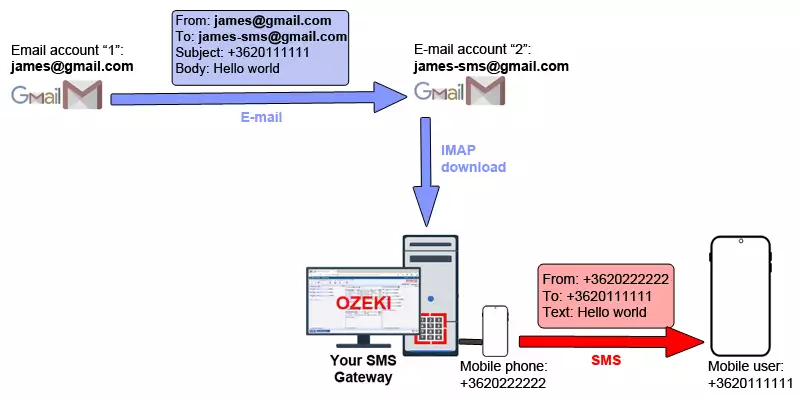
SMS an E-Mail (SMTP-Upload)
Wenn ein Mobilnutzer auf die SMS antwortet, sendet er eine Antwort an die Telefonnummer +3620222222. Dies ist die Telefonnummer des SMS-Gateways. Er schreibt seinen Text, z.B.: "Hallo James" und sendet die Nachricht. Er weiß nicht, dass seine SMS in einem E-Mail-Postfach landet.
Wenn das SMS-Gateway diese SMS empfängt, erstellt es eine E-Mail. Es sendet die E-Mail an james@gmail.com. Das Absenderfeld der E-Mail wird james-sms@gmail.com sein, der Betreff wird die Telefonnummer des Mobilnutzers sein (+3620111111), und der E-Mail-Text wird der SMS-Text sein ("Hallo James").
Die E-Mail wird als SMTP-E-Mail-Submit-Anfrage an den Gmail-SMTP-Server gesendet. Das Benutzerkonto james-sms@gmail.com wird verwendet, um sich bei Gmail anzumelden und die SMS zu senden. Nachdem die E-Mail vom SMS-Gateway gesendet wurde, erhält james@gmail.com diese E-Mail. Er wird sehen, dass die E-Mail von jame-sms@gmail.com kam, und er wird die Telefonnummer des Mobilnutzers (+3620111111) in der Betreffzeile sehen. (Abbildung 6) Wenn er möchte, kann er auf diese E-Mail antworten.
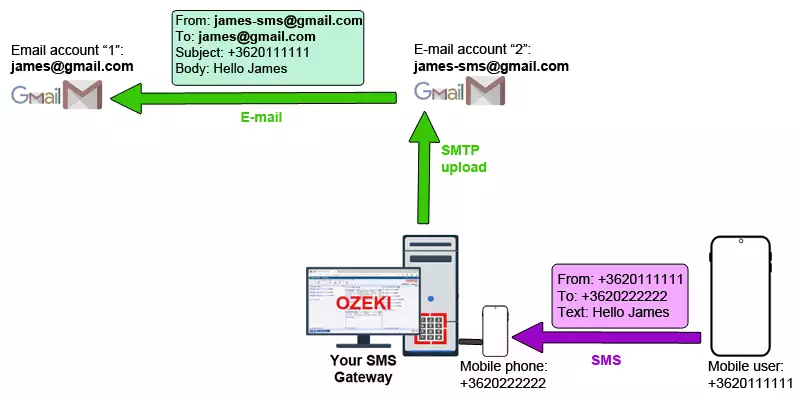
SMS-Modem installieren
Um ein neues SMS-Modem zu installieren, müssen Sie die Verbindungsinstallationsliste öffnen. Gehen Sie dazu auf die blaue Schaltfläche Neue Verbindung hinzufügen auf der linken Seitenleiste der Ozeki SMS Gateway-Startseite (Abbildung 7). Suchen Sie in der Installationsliste nach dem SMS-Modem-Eintrag und klicken Sie auf die Schaltfläche Installieren daneben.
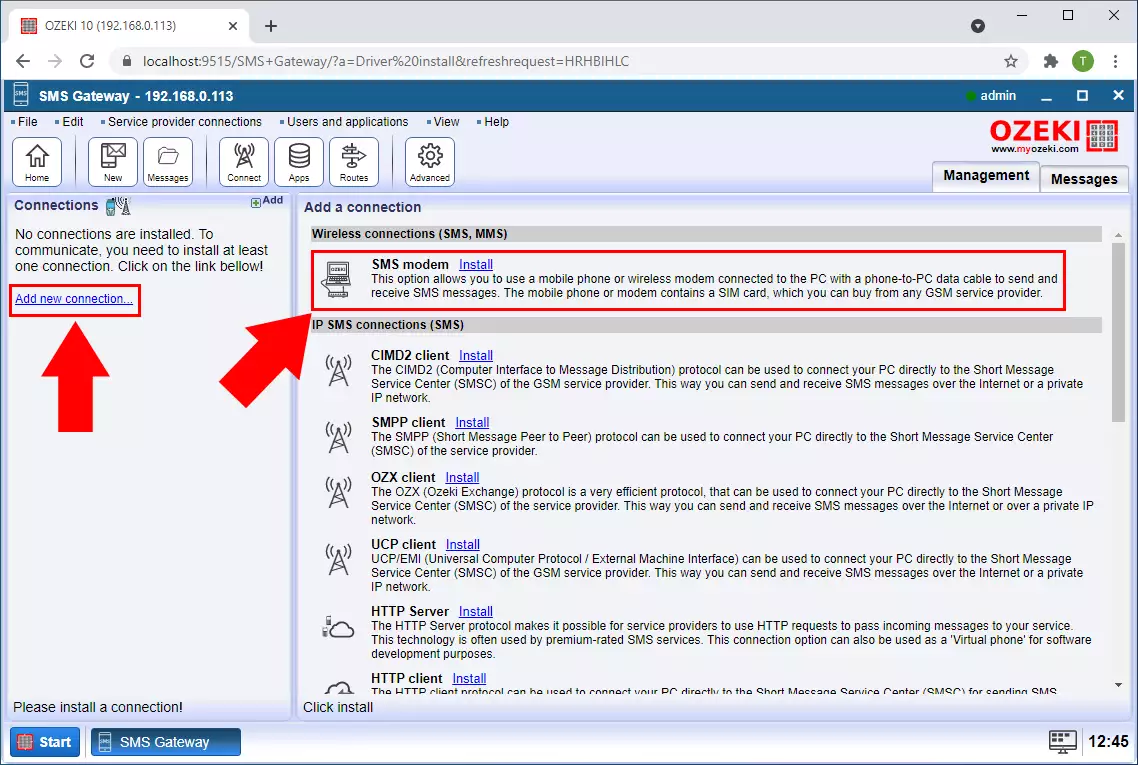
Port und Telefonnummer angeben
Im Gruppenfeld "Serieller Port" müssen Sie Informationen über den Port angeben, den die Verbindung verwenden wird. Sie können die Automatische Erkennung-Funktion verwenden, um die richtige Portnummer automatisch zu bestimmen. Im Gruppenfeld "Telefonnummer" müssen Sie eine Telefonnummer für diese Verbindung angeben (Abbildung 8). Nachdem Sie die Einrichtung abgeschlossen haben, klicken Sie auf die Schaltfläche "OK".
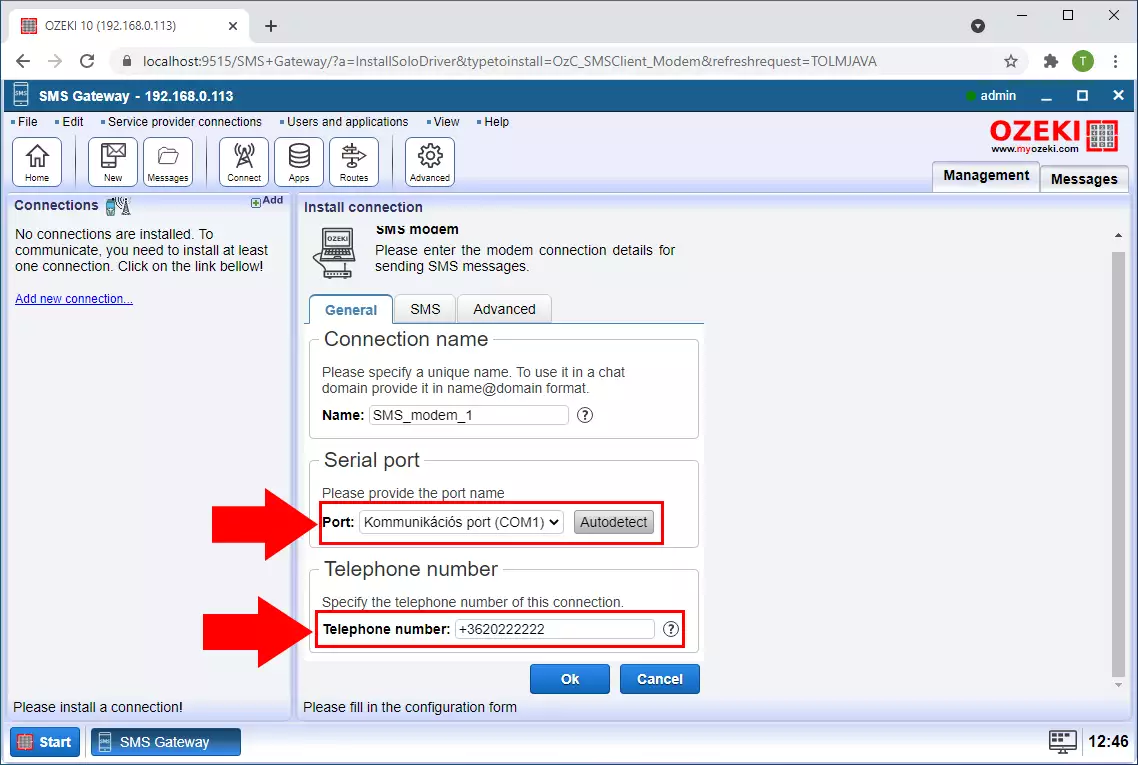
IMAP-Client installieren
Um den IMAP-Client einzurichten, der Ihr E-Mail-Konto auf eingehende Nachrichten überprüft, müssen Sie eine neue Anwendung erstellen. Suchen Sie dazu die blaue Schaltfläche Neuen Benutzer/Anwendung hinzufügen auf der linken Seitenleiste des Ozeki SMS Gateway. Ihnen wird die Benutzer oder Anwendung hinzufügen-Installationsliste angezeigt. Suchen Sie nach der Option IMAP-Client und klicken Sie auf die blaue Schaltfläche Installieren daneben (Abbildung 9). Dies führt Sie zur Einrichtungsseite des IMAP-Clients.
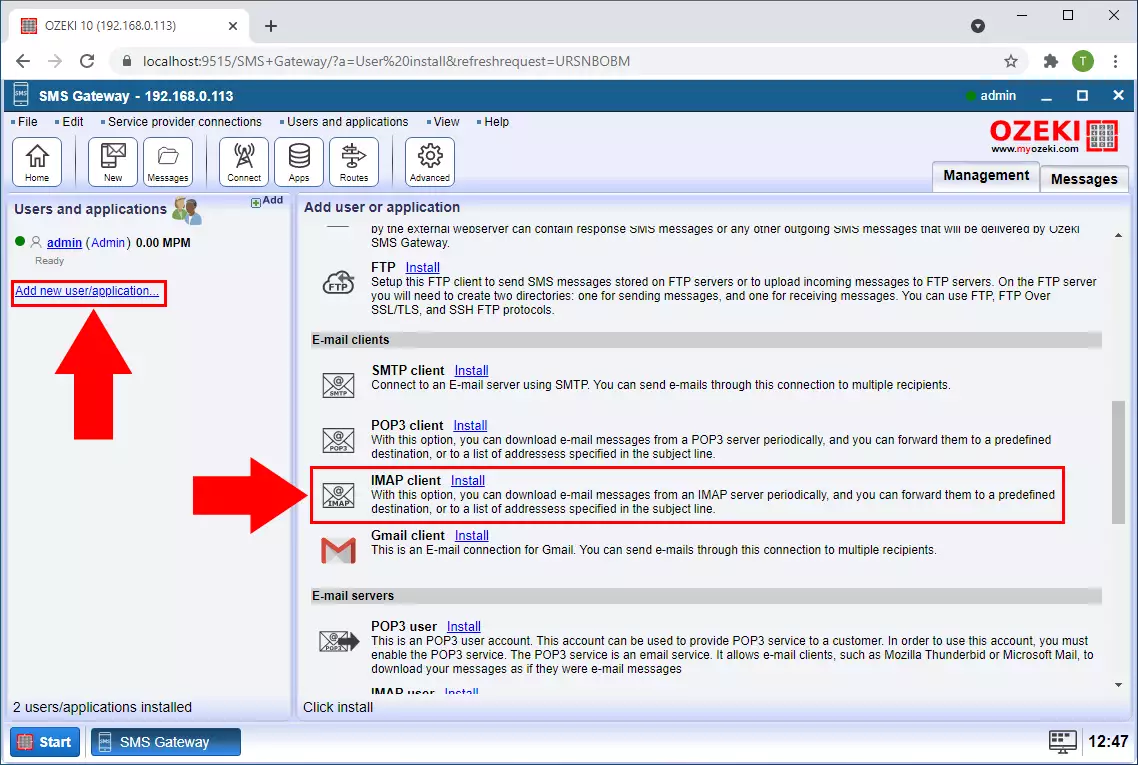
IMAP-Server konfigurieren
Im nächsten Schritt müssen Sie den IMAP-Server konfigurieren. Sie finden das Gruppenfeld "IMAP-Server", wenn Sie im Allgemein-Tab nach unten scrollen. Dort finden Sie ein Host-Textfeld, in das Sie die Host-Adresse des von Ihnen verwendeten Mail-Dienstes eingeben müssen. Für Gmail ist dies imap.gmail.com. Das Port-Textfeld benötigt die Portnummer, die die Verbindung verwenden wird. Die Textfelder für Benutzername und Passwort benötigen die Anmeldedaten des Gmail-Benutzerkontos (Abbildung 10). Auf diese Weise kann sich der IMAP-Client beim Mail-Server anmelden.

Im SMTP-Tab müssen Sie eine Adresse für einen Absender und einen Empfänger angeben. Dann müssen Sie die erforderlichen Informationen für den SMTP-Server ausfüllen. Sie benötigen die Host-Adresse, die smtp.gmail.com ist, eine korrekte Portnummer und die Anmeldeinformationen für den SMTP-Server (Abbildung 11).
SMTP konfigurieren
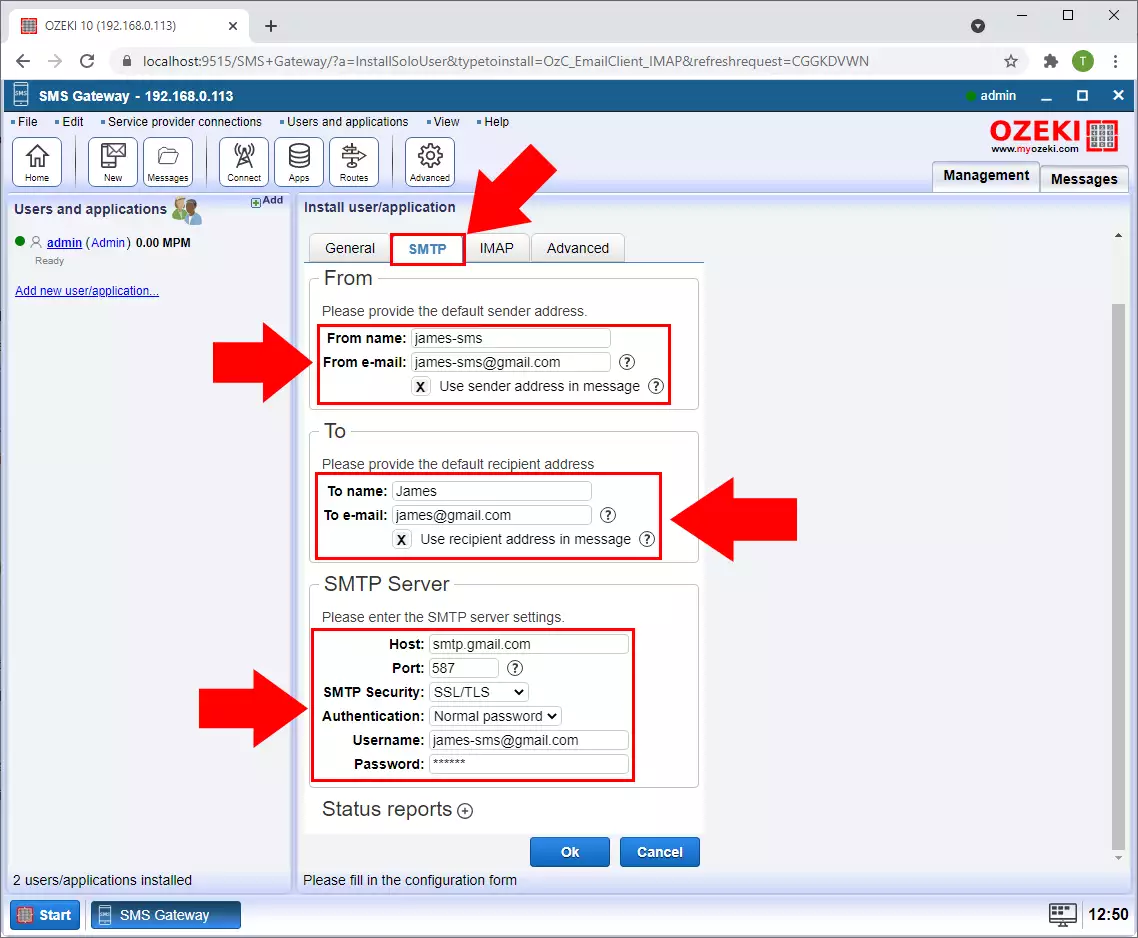
Betreffzeile als Adresse verwenden
Klicken Sie auf den IMAP-Tab und suchen Sie nach dem Kontrollkästchen mit dem Titel Adresse in der Betreffzeile verwenden. Auf diese Weise wird der Betreff der Nachricht die Adresse sein, an die Sie eine Nachricht senden müssen (Abbildung 12).
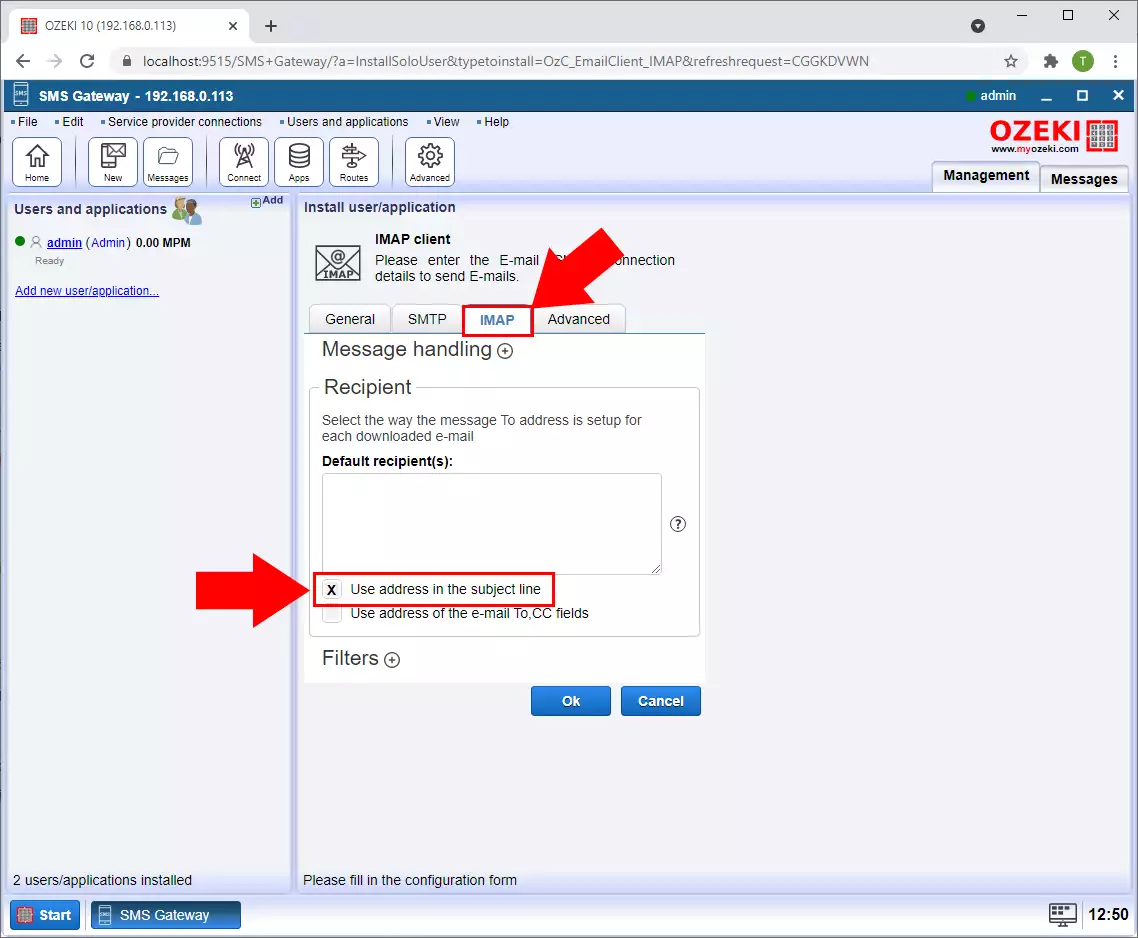
Abschließende Gedanken
Jetzt können Sie eine Pause einlegen und durchatmen. Wir hoffen, Sie haben sich in den Erklärungen nicht verloren. Wir haben unser Bestes gegeben, um es einfach zu halten und Sie so schmerzlos wie möglich durch alle Details zu führen. Wenn Sie die Schritte genau befolgt haben, sollten Sie in der Lage sein, SMS-Nachrichten mit dem E-Mail-zu-SMS-System des Ozeki SMS Gateways problemlos zu versenden. Wenn Sie die Schritte bereits abgeschlossen haben, können Sie sich eine wohlverdiente Schokolade oder eine andere Belohnung gönnen, die Ihnen vorschwebt. Wenn Sie mehr wertvolle Informationen über die Vorteile anderer ähnlicher Lösungen erhalten möchten, besuchen Sie bitte ozeki-sms-gateway.com.
